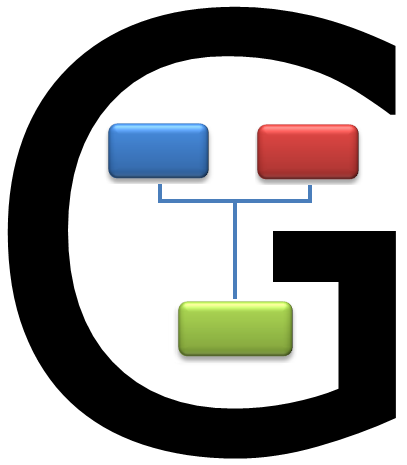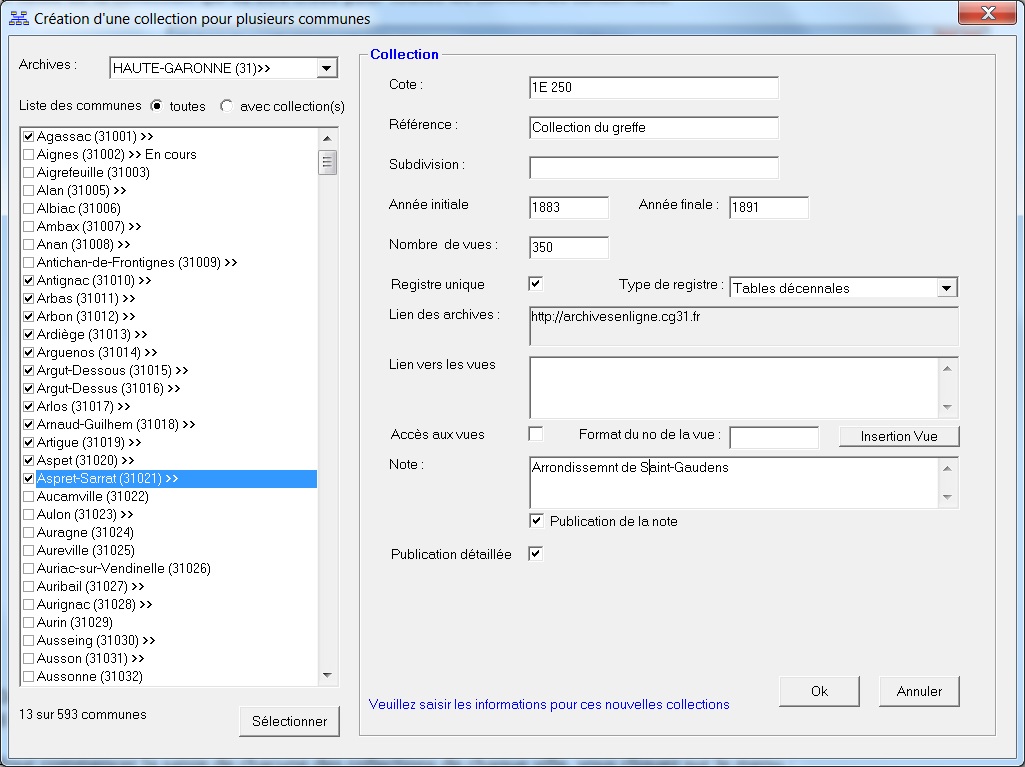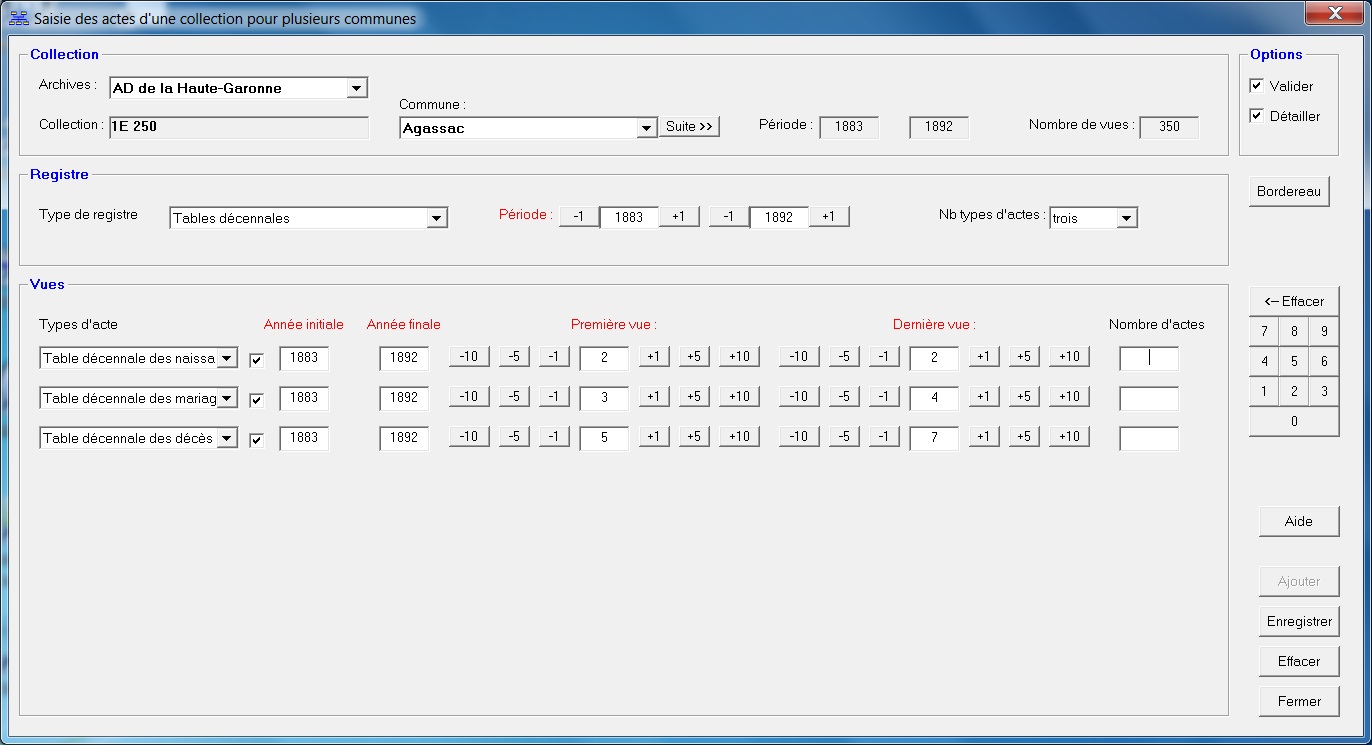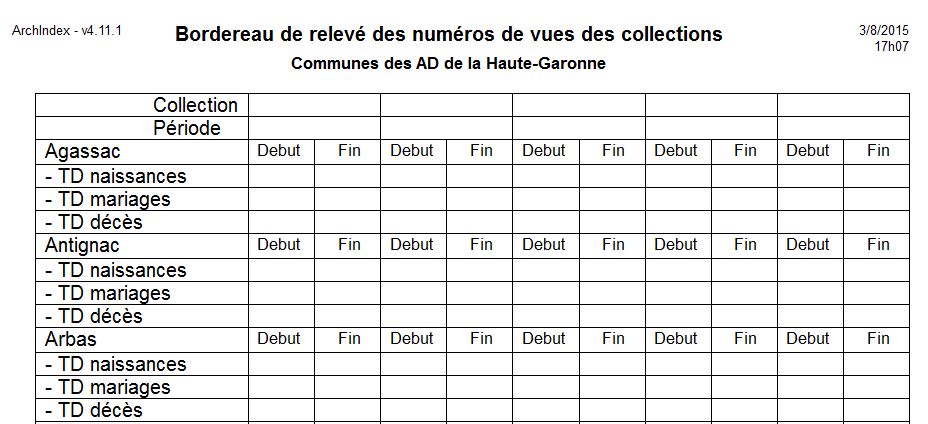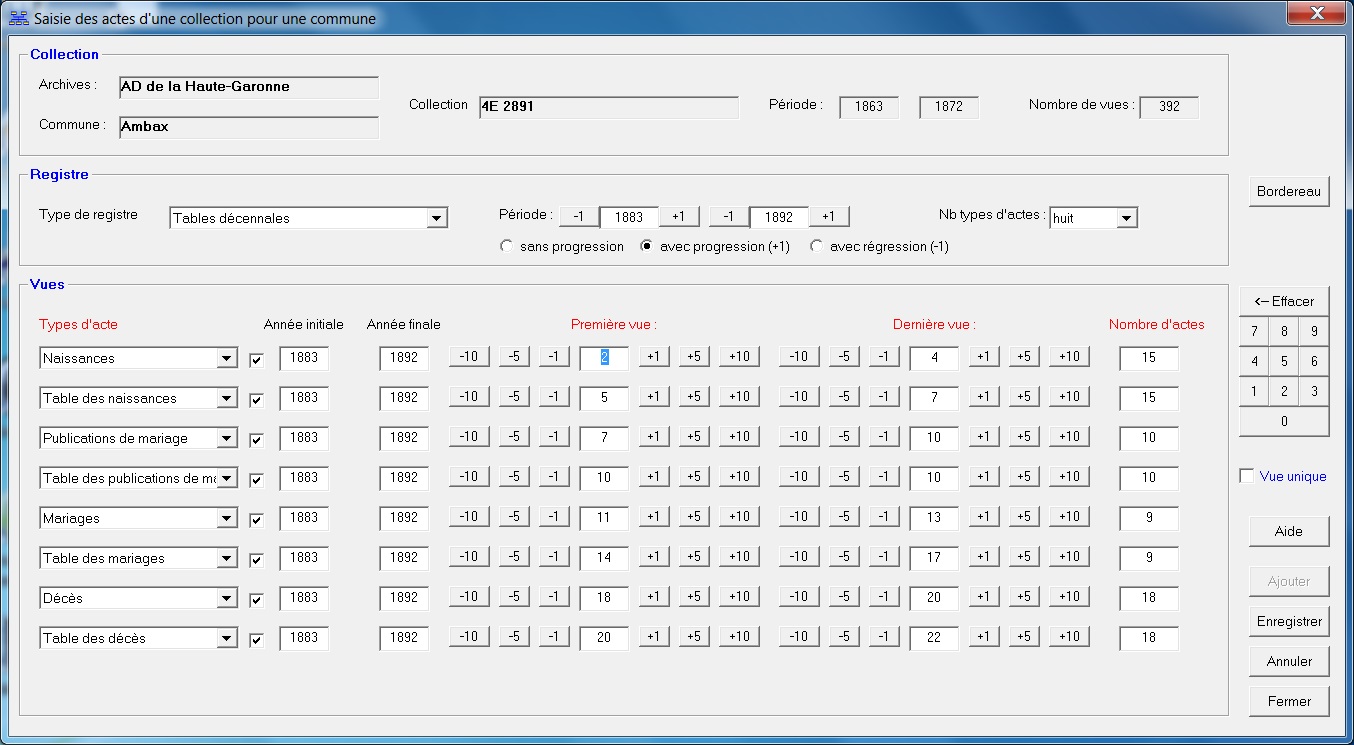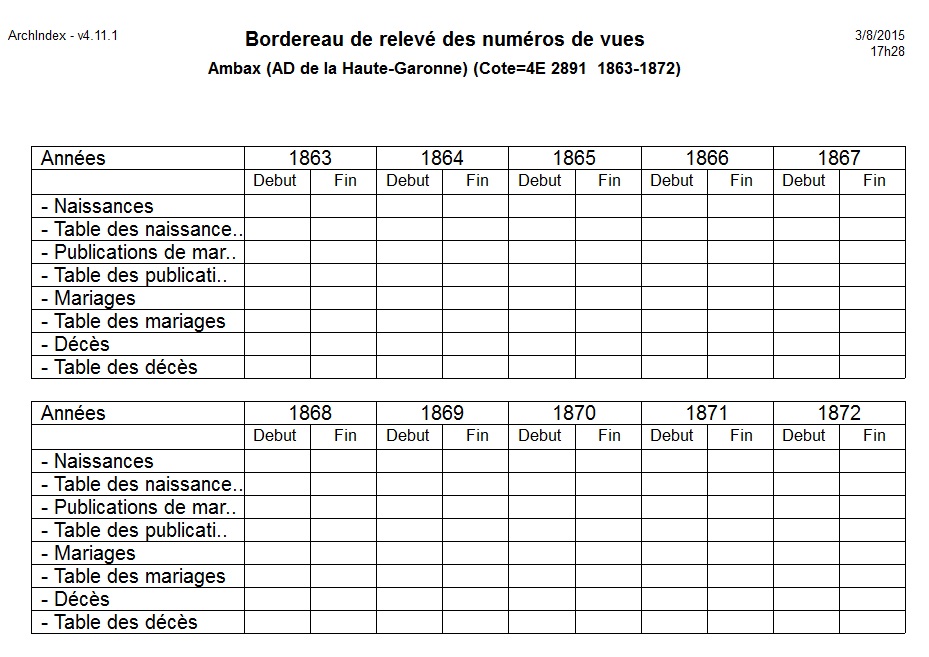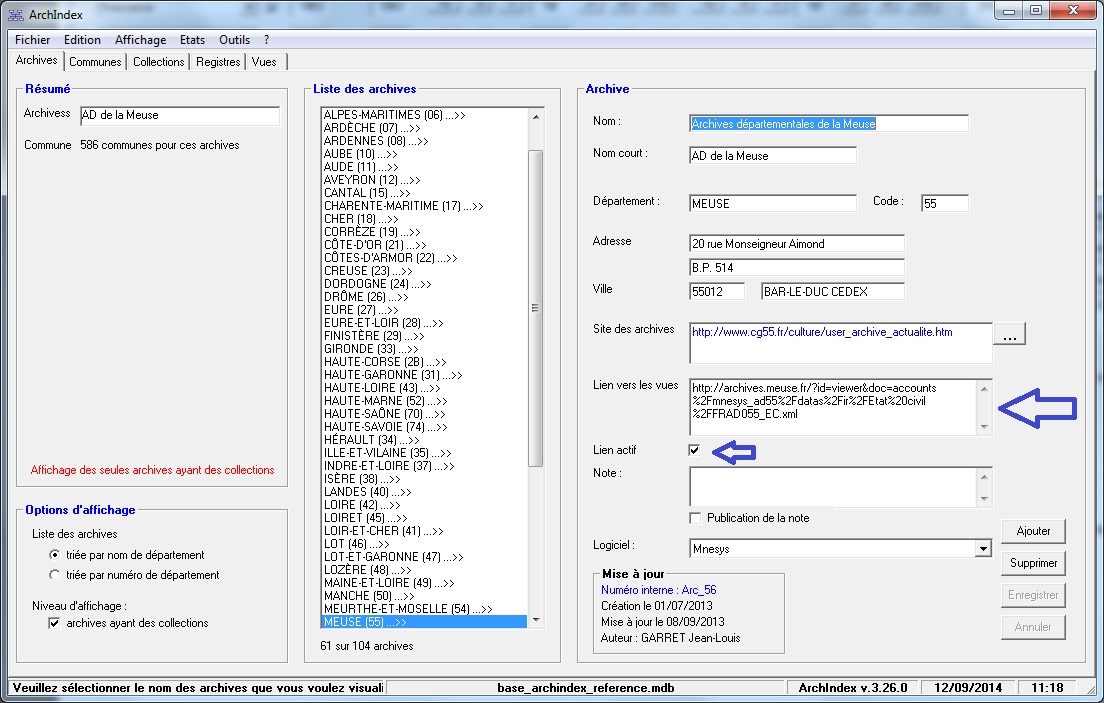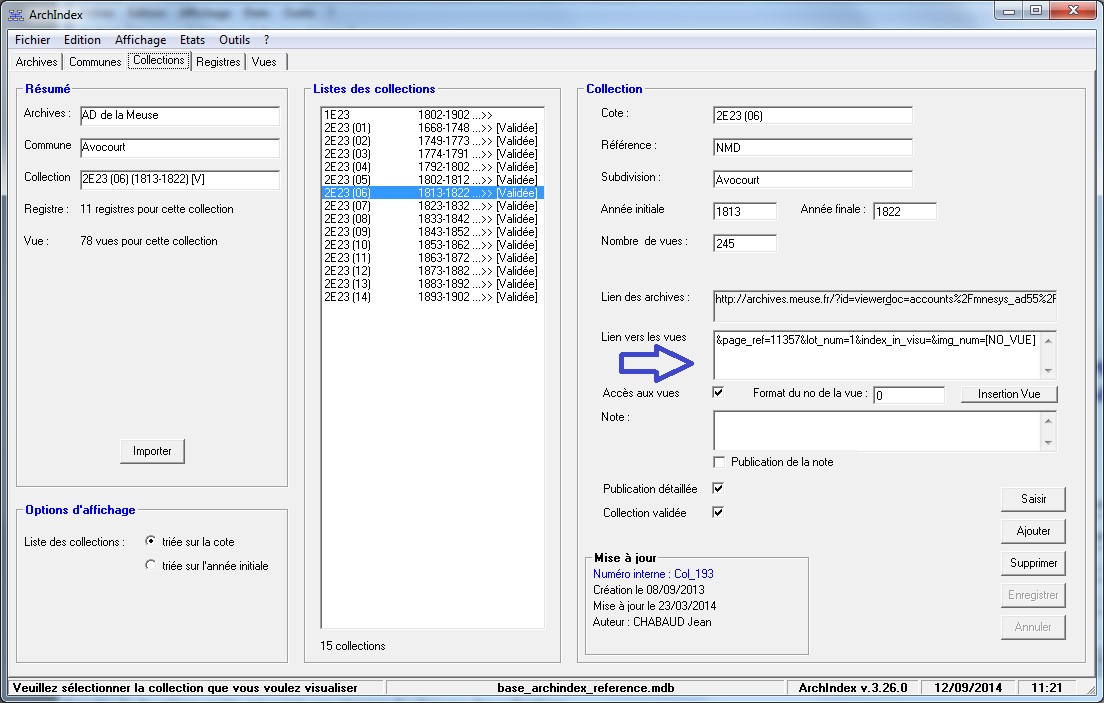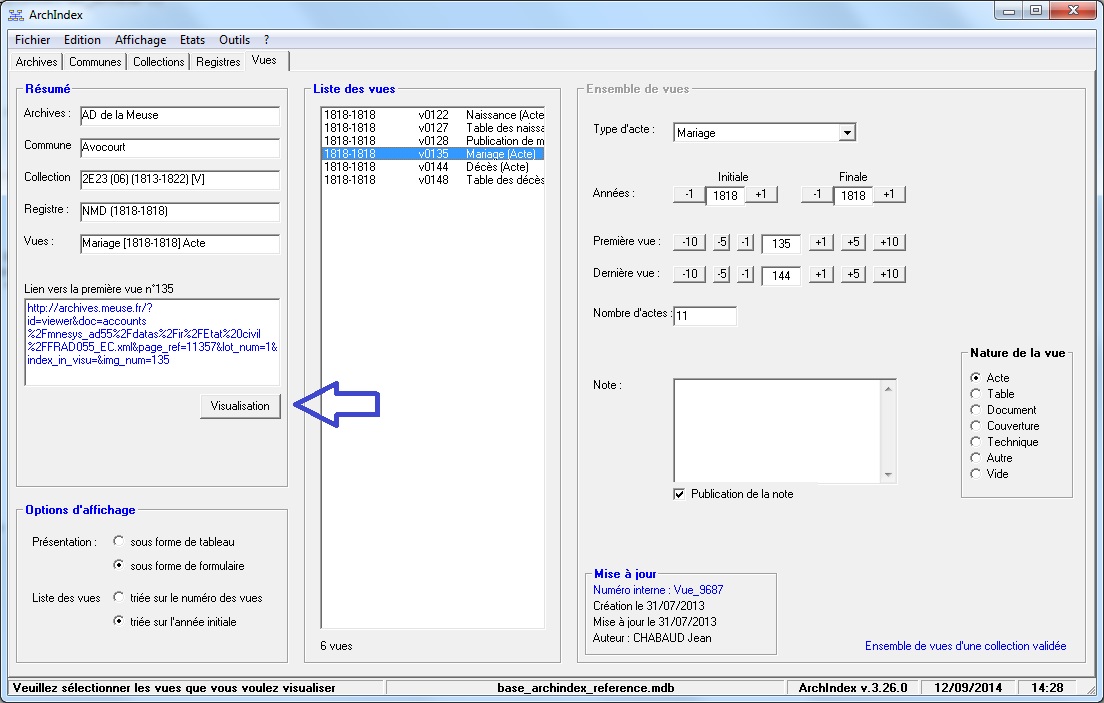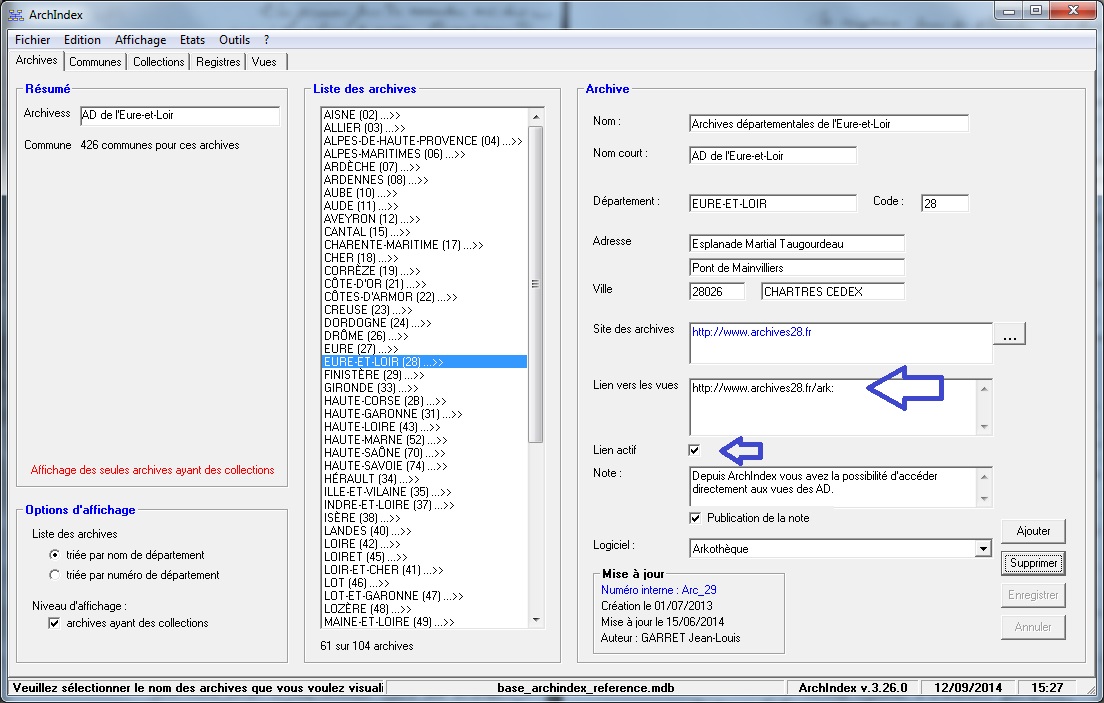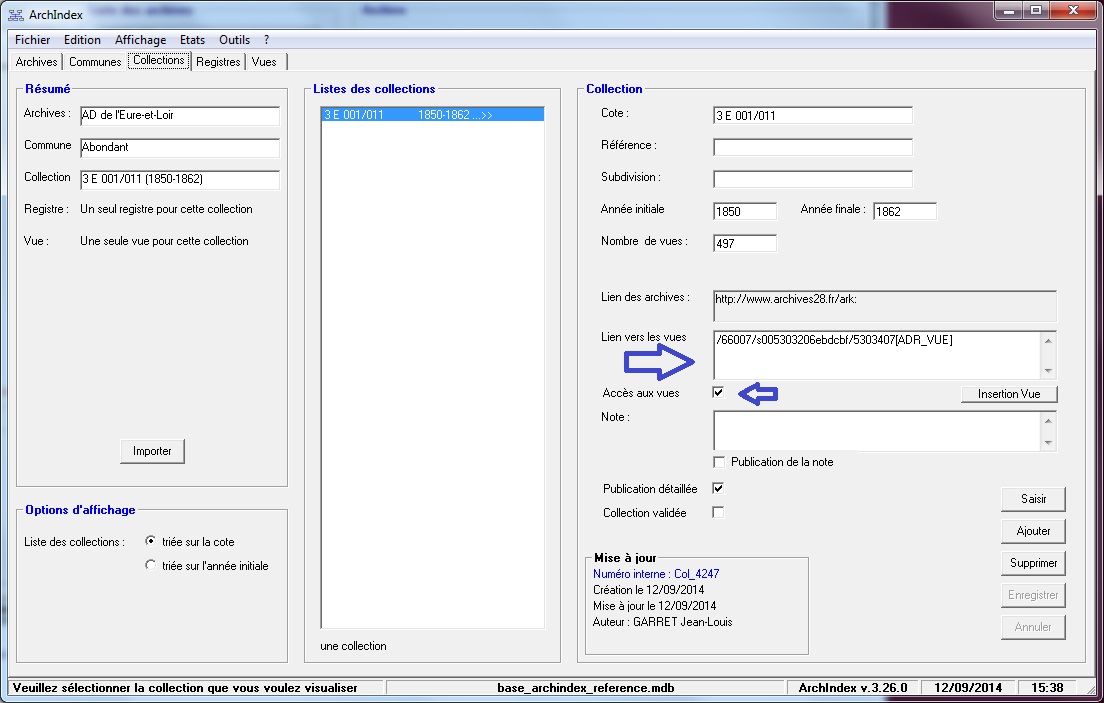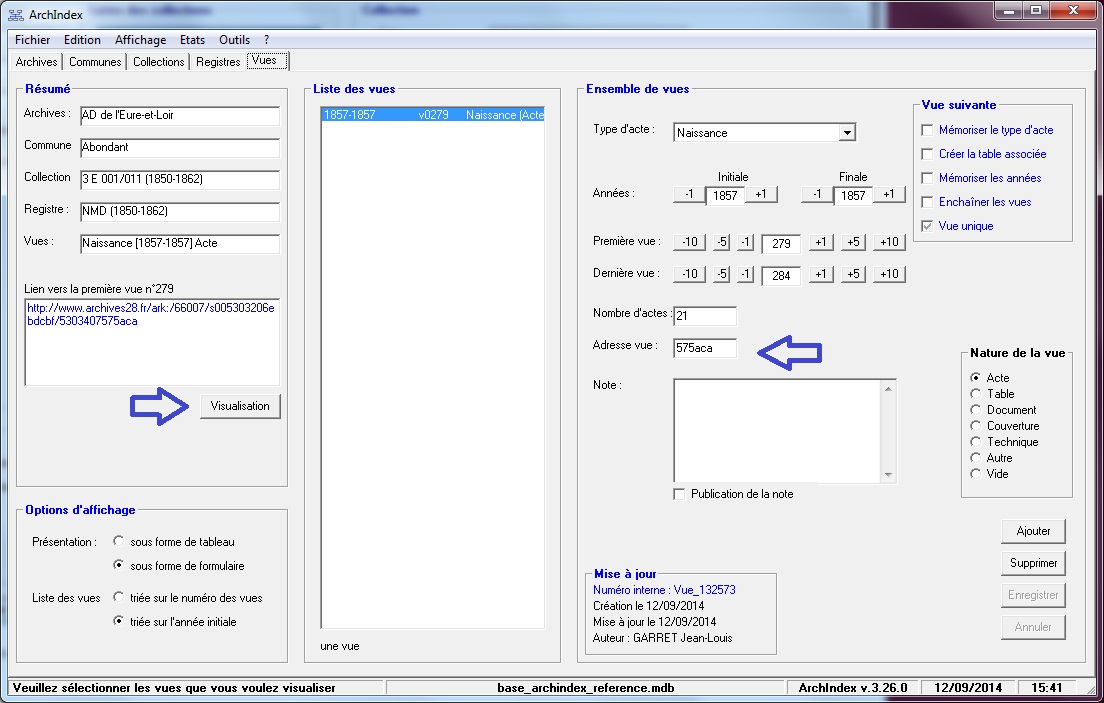|
|
|||||
|
|
ArchIndex : Foire Aux Questions La question que vous vous posez est sans doute ci-dessous.
Réponses Q: Sous quelle version de Windows ArchIndex fonctionne-t-il ? ArchIndex fonctionne avec toutes les versions de Windows de Windows 95 à Windows 10 :
Q : ArchIndex fonctionne-t-il sous MacOs Oui, ArchIndex peut fonctionner sous MasOs si vous utilisez un émulateur Windows (voir Configuration) Q : ArchIndex fonctionne-t-il sous Linux ? Oui, ArchIndex peut fonctionner sous Linux si vous utilisez un émulateur Windows (voir Configuration) Q : Pourquoi la base est protégée par un mot de passe ? La base ArchIndex est protégée par un mot de passe car l'auteur se réserve le droit d'en modifier la description tout en assurant la compatibilité ascendante entre les versions. Q : Comment sont gérées les différentes versions de ArchIndex ? Les numéros de version d'ArchIndex sont exprimés sous la forme x.y.z :
Q : ArchIndex ne me permet pas de visualiser toutes les pages d'une édition en mode aperçu ? Effectivement, en mode " aperçu ", les pages affichées sont en
mémoire et donc si l'édition comporte un grand nombre de pages, il y a un
risque de débordement. En conséquence, ArchIndex limite volontairement le nombre
de pages affichées dans ce mode. Q : Comment sait-on que l'on possède la dernière version d'ArchIndex ? ArchIndex contrôle systématiquement à chaque session que vous disposez bien de la dernière version du programme. Ce contrôle ne peut avoir lieu que si vous êtes connecté à Internet d'une part et si vous n'avez pas supprimé cette option avec le menu : Outils - Options - Fonctions d'autre part. De plus, vous pouvez, à tout moment, valider que vous avez bien la dernière version avec le menu : " ? - Vérification de la version ". Q : Comment je peux utiliser une imprimante virtuelle pour créer des éditions au format .pdf ? Pour obtenir des éditions au format .pdf, il faut utiliser une imprimante virtuelle comme PdfCreator ou Pdf Factory. L'impression des états d'ArchIndex se fait que si cette imprimante a été définie par défaut ou bien par le menu : Fichier - Configuration. Q : Peut-on lancer ArchIndex en citant une base de données en paramètre pour l'ouvrir immédiatement ? Dans le cas où l'on souhaite ouvrir systématiquement toujours la même base de données ArchIndex, il est possible de créer un raccourci sur le bureau avec en paramètre dans le champ cible le nom complet de cette base. ex. : "C:\Program Files\VisuGed\ArchIndex.exe" C:\Mes documents\ArchIndex\Base_ArchIndex.mdb Q : Je dispose d'un registre contenant les tables décennales de plusieurs communes, comment dois-je procéder ? Dans ce cas, il s'agit
de créer pour chaque commune concernée une collection identique.
Dans le cas présent
pour chaque commune, la collection va être créée avec un registre
unique. Pour commencer la saisie de chacune des collections de chaque ville, vous vous positionnez sur la collection à créer d'une des communes sélectionnées et vous cliquez sur le menu : Saisie - Saisie des numéros de vues de la collection 1E 250 pour plusieurs communes.
Vous pouvez, de suite, créer une bordereau de saisie de vos relevés en cliquant sur le boution en haut à droite : Bordereau.
Enfin, vous procéderez à la saisie à partir des relevés que vous ayez faits sur ce bordereau. Chaque ajout permet d'afficher la commune suivante dans la liste. Q : Je travaille sur un registre contenant les NMD d'une commune, comment puis-je faire rapidement la saisie ? Après avoir créé la collection qui va contenir pour chaque année les mêmes types d'actes, vous allez faire une saisie rapide en créant à chaque fois un registre et son contenu au niveau des vues. Pour cela, vous vous positionnez sur la collection concernée et vous cliquez sur le menu : Saisie - Saisie des numéros de vue de la collection 4E 2891 pour : Ambax
Cette fenêtre vous permet de saisir le numéro des vues de chacun des types d'actes présents. Si l'un des types d'acte est absent ponctuellement, il suffit de le décocher. Mais, vous pouvez, de suite, créer une bordereau de saisie de vos relevés en cliquant sur le bouton en haut à droite : Bordereau.
Q : Le site des archives de ce département permet d'accéder directement aux vues par son numéro, comment puis-je saisir cette information ? Quelques départements utilisent un logiciel qui permet de visualiser directement une vue en connaissant son adresse. Il faut alors examiner cette adresse qui se compose de deux parties :
La saise va donc se faire sur les deux onglets : Archives et Collections.
Ensuite, la deuxième
partie est saisie au niveau de chacune des collections. Il faut
alors préciser où se trouve le numéro de la vue et le remplacer
avec le bouton " Insertion Vue " par la constante :
[NO_VUE]. Enfin, il faut préciser le format de ce numéro en
dessous (par exemple : " 0000 " pour un numéro sur quatre
chiffres).
En se positionnant sur l'onglet : " Vues ", il sera possible d'accéder à la première vue des actes recherchés en cliquant sur le bouton : " Visualisation ". Tous les sites des archives ne permettent pas ensuite de progresser dans la collection et dans ce cas on accède à une vue unique.
Q : Le site des archives utilise les permaliens, comment puis-je les saisir ? Pour rappel, un "permalien " est un lien immuable pour une page donnée . ArchIndex permet de le prendre en compte comme les numéros de vues ci-dessus. Plusieurs départements qui utilisent les logiciels : Arkothèque, Avenio ou Gaia, offre la possibilité avec un permalien d'accéder à la première vue d'une collection. Ensuite, il suffit de se déplacer de vue en vue. Pour obtenir le
permalien, un bouton spécifique :
Comme dans ce cas, le permalien comprend trois parties :
La saisie va donc se faire sur trois onglets : Archives, Collections et Vues.
Sur l'onglet " Collection ", il y a lieu de saisir la deuxième partie du permalien en utilisant le bouton : " Insertion Vue " pour remplacer la dernière parte par la constante : [ADR_VUE]. Il ne faut pas oublier ensuite de demander l'accès aux vues.
Sur l'onglet " Vues ", il faut saisir la fin du permalien correspondant à la première vue citée sachant que la progression vers les autres vues se fera au moment de l'affichage.
Sur cet onglet, on retrouve le bouton " Visualisation " pour accéder à cette première vue.
|
||||